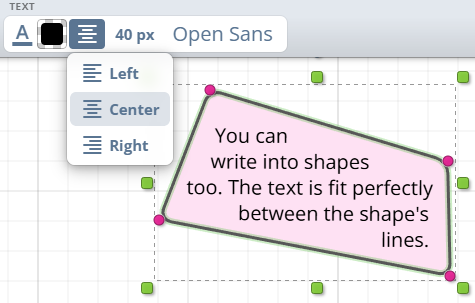Инструменты рисования на доске iDroo позволяют создавать, иллюстрировать и аннотировать идеи без усилий. Каждый инструмент разработан для удовлетворения различных потребностей, от свободного рисования до структурированных диаграмм. Узнайте, как эффективно использовать каждый инструмент ниже.
Инструменты рисования
Инструмент "Ручка" (Свободная кисть)
Инструмент "Ручка", часто называемый инструментом "Свободная кисть", позволяет свободно рисовать или писать на доске, как будто вы используете ручку на бумаге. Он идеально подходит для рукописных заметок, эскизов, мозгового штурма или добавления аннотаций.
Чтобы активировать инструмент "Ручка", нажмите клавишу F или выберите его из панели инструментов. Начните рисовать непосредственно на доске. Вы можете настроить цвет и толщину ручки с помощью доступных настроек.
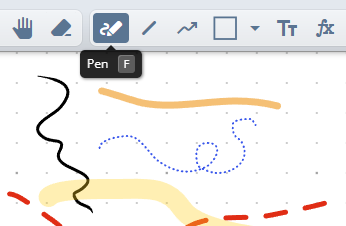
Инструмент "Линия"
Инструмент "Линия" позволяет создавать прямые линии, что идеально подходит для диаграмм, блок-схем или соединения различных точек на доске. Инструмент предлагает гибкость рисовать линии в любом направлении.
Чтобы активировать инструмент "Линия", нажмите клавишу L или выберите его из панели инструментов. Нажмите и перетащите на доске, чтобы нарисовать линию. Удерживая клавишу Shift во время перетаскивания, линия будет привязана к идеально вертикальным, горизонтальным или диагональным углам. При включенной привязке конечные точки линии легко выравниваются с другими объектами на доске, упрощая точные настройки.
Вы можете настроить цвет, толщину и стиль линии (сплошная, пунктирная и т.д.) через настройки. Кроме того, инструмент "Линия" предлагает настройку стилей концовок линии с обеих сторон. Вы можете выбрать из двух стилей стрелок, круга, квадрата или оставить стандартный стиль без конечных накладок.
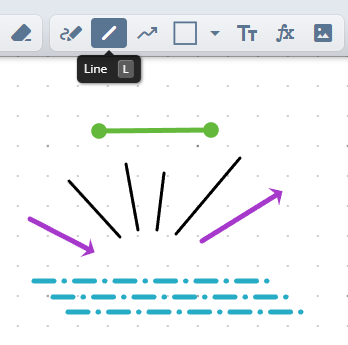
Инструмент дуги
Используйте инструмент дуги, когда нужны точно выверенные кривые, как при использовании циркуля. Нажмите A или выберите кнопку дуги, затем разместите три управляющие точки по порядку:
- Щёлкните один раз, чтобы задать центр.
- Перетащите радиусную точку, чтобы определить длину дуги.
- Переместите начальную и конечную точки, чтобы задать охват дуги.
Удерживайте Shift, чтобы привязать дугу к чистым шагам по 15°. Переключатель панели инструментов дуги включает или отключает радиусные линии. Настройки обводки — цвет, ширина и стиль штриховки — по-прежнему применяются, чтобы каждая дуга соответствовала остальной части рисунка.
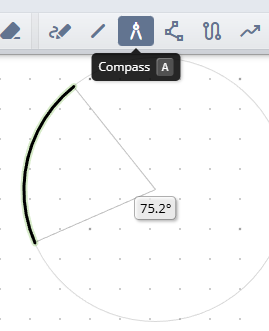
Инструмент "Формы"
Инструмент "Формы" позволяет вставлять геометрические фигуры, такие как прямоугольники, круги, многоугольники и более сложные фигуры. Этот инструмент идеально подходит для структурированных диаграмм, блок-схем или добавления визуальных элементов на вашу доску.
Нажмите клавишу O или выберите инструмент "Формы" из панели инструментов, чтобы активировать его. Выберите желаемую форму из выпадающего меню на кнопке инструмента форм, затем нажмите и перетащите, чтобы нарисовать ее на доске. Если вы удерживаете клавишу Shift во время рисования, будет создана идеальная форма с равными сторонами (например, квадрат вместо прямоугольника, круг вместо эллипса).
Фигуры по умолчанию увеличиваются от угла, чтобы вы могли вытягивать их как привычную ограничивающую рамку. Удерживайте Ctrl при перетаскивании, чтобы использовать центр в качестве точки отсчёта, если нужно расположить фигуру вокруг фиксированной точки.
Вы можете настроить цвет заливки, цвет границы и толщину формы с помощью вариантов настройки.
Инструмент "Формы" также предлагает стиль волнистой линии, который придает вашим формам рукописный вид для более неформального, творческого внешнего вида.
После рисования вы можете изменять размер или поворачивать формы по мере необходимости. Кроме того, точки каждой формы можно перемещать индивидуально, позволяя создавать уникальные и настраиваемые формы.
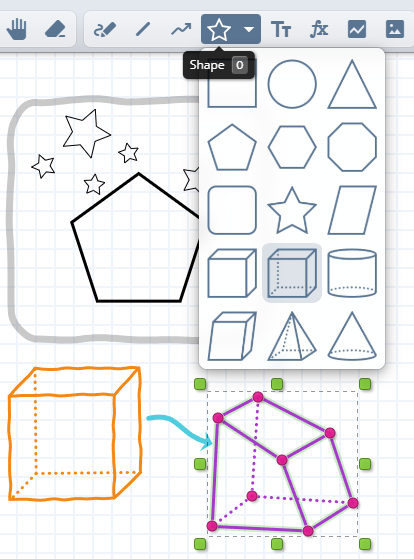
Инструмент "Текст"
Инструмент "Текст" позволяет добавлять текст в любое место на доске, что облегчает маркировку, объяснение или предоставление контекста вашим идеям. Вы можете настраивать текст с помощью различных параметров форматирования.
Чтобы использовать инструмент "Текст", нажмите клавишу T или выберите его из панели инструментов. Нажмите на доске, где вы хотите разместить текст, и начните печатать. Вы можете изменить шрифт, размер текста и цвет текста. Кроме того, текст может иметь границу (используя те же параметры, что доступны для инструментов обводки) и цвет фона для дополнительного выделения.
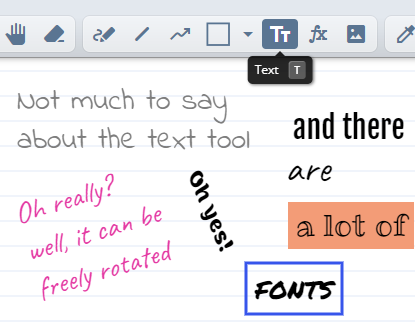
Текст в фигурах
Вы также можете добавлять текст в фигуры. Дважды щелкните на фигуре, чтобы начать писать. Кроме того, вы можете щелкнуть на фигуру инструментом текста, чтобы включить режим редактирования текста.
Текст аккуратно располагается между линиями фигуры. Текст может быть уменьшен, если иначе он не поместится в фигуру.
Как показано на изображении, вы также можете выбрать различные варианты выравнивания текста.